9 personverninnstillinger for iPhone du bør slå på nå

Apple gjør en bedre jobb enn de fleste selskaper når det gjelder personvern. Men ikke alle standardinnstillingene på iPhone er i brukerens beste interesse.
Visste du at du kan sende en stor fil på WhatsApp og det blir superenkelt å dele den? Siden de fleste bruker meldingstjenesten som kommunikasjons- og delingsplattform. I dag i dette innlegget er vi her for å fortelle deg om hvordan du kan sende enda større filstørrelser over i WhatsApp. De ulike løsningene på hvordan du sender lange videoer på WhatsApp.
Grensen for å sende filer over WhatsApp varierer med enheten du bruker. Android har lov til å sende en 100 MB fil, mens en iPhone kan 128 MB. Men når det kommer til videoer, er grensen opptil 16 MB for applikasjonen. Så hva gjør vi når vi må sende store videofiler. Svaret på hvordan du sender store videoer på WhatsApp ligger i ulike metoder som brukes av folk.
Løsning på hvordan du sender lange videoer på WhatsApp-
Siden mediefilene av høy kvalitet stort sett er store filer, og det kan være frustrerende å sende dem over WhatsApp. Vel, ikke lenger, da vi gir deg flere alternativer for å finpusse veien med WhatsApp-sendingsalternativer. Lær hvordan du sender store videoer på WhatsApp med følgende metoder-
1. Bruk videokomprimering-
Her vil vi gjerne fortelle deg hvordan du sender lange videoer på WhatsApp med en videokomprimeringsmetode. Det vil kreve bruk av en videokomprimeringsapp eller et nettsted. I enkle trinn må du konvertere videoen på appen og dele den med WhatsApp-kontakter.
Trinn 1: For å sikre personvernet til mediefilen vår, anbefaler vi å bruke en videokomprimeringsapp. Så last ned en app for smarttelefonen din, Google Play Store for Android og AppStore for iPhone.
Trinn 2: Last opp videoen du vil dele på en videokomprimeringsapp.
Trinn 3: Klikk på ønsket videokomprimeringsstørrelse, som skal være opptil 16 MB.
Trinn 4: Last ned den komprimerte videofilen.
Trinn 5: Del nå denne videoen med kontaktene dine på WhatsApp.
2. Bruk Filer-appen for iPhone-
Nå hvis du lurer på hvordan du sender lange videoer på WhatsApp på iPhone med Filer-appen. Her er de enkle trinnvise instruksjonene du kan følge for å få de store videoene opp til filstørrelsen på 100 MB som skal sendes som dokumenter. Denne metoden kan brukes først og fremst når du ikke er klar til å gå på akkord med videoens bildekvalitet, og kompressorappene ikke er alternativet.
Trinn 1: La oss begynne med å sende den lange videoen til Filer-appen. Åpne Bilder-appen på iPhone.
Trinn 2: Velg en video og velg den ved å trykke lenge. Du vil få delingsalternativene i panelet nedenfor.
Trinn 3: Trykk på alternativet Lagre i filer for å lagre videoen i Filer-appen.
Trinn 4: Nå åpner dette en ny fane der du kan velge iCloud Drive og å trykke på den vil vise deg flere alternativer. Lagre filen i Nedlastinger og lukk denne fanen.
Dette trinnet flytter filen fra Bilder-appen til den spesifikke plasseringen på iCloud.
Trinn 5: Åpne WhatsApp og velg kontakten du vil dele videofilen med.
Trinn 6: Når du trykker på Vedlegg-ikonet, får du flere alternativer; vanligvis vil du gå til Galleri for å legge ved mediefiler . Men her trykker du på dokumenter for å åpne videofildelingen på Filer-appen.
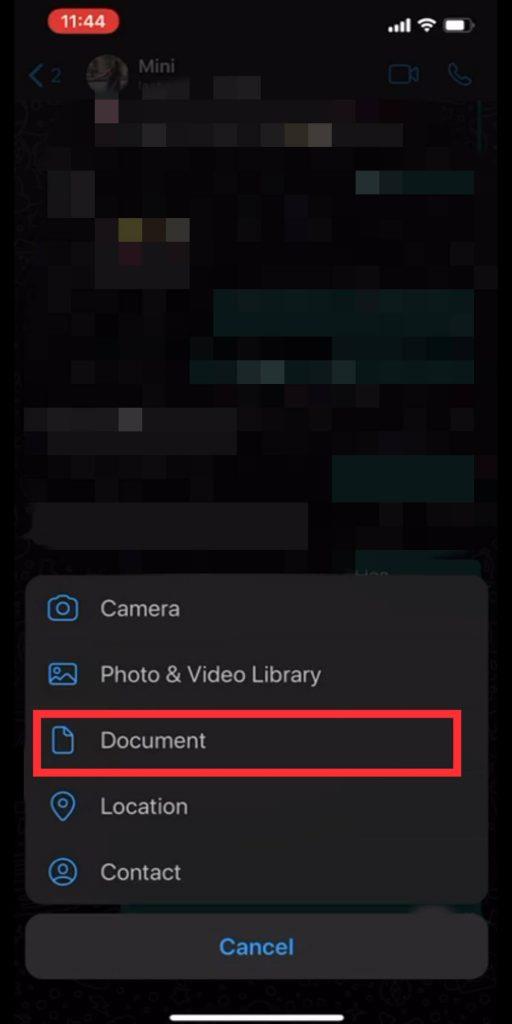
Trinn 7: Velg videoen fra samme sted fra Filer-appen og klikk på send.
Trinn 8: Videoen vil nå bli sendt som et dokument, og det har en grense på opptil 100 MB på WhatsApp.
3. Send som et dokument på Android-
I likhet med alternativet som brukes på iPhone, kan de store videofilene sendes som dokumenter på WhatsApp for Android-enheter. Alt du trenger å gjøre er å gå til den interne lagringen og bla gjennom filene og velg dem for å dele på WhatsApp. Følg disse trinnene for å lære hvordan du sender store filer på WhatsApp på Android som dokumenter.
Trinn 1: Åpne WhatsApp og gå til chat-samtalen. Trykk på vedleggsikonet og velg deretter Dokumenter.
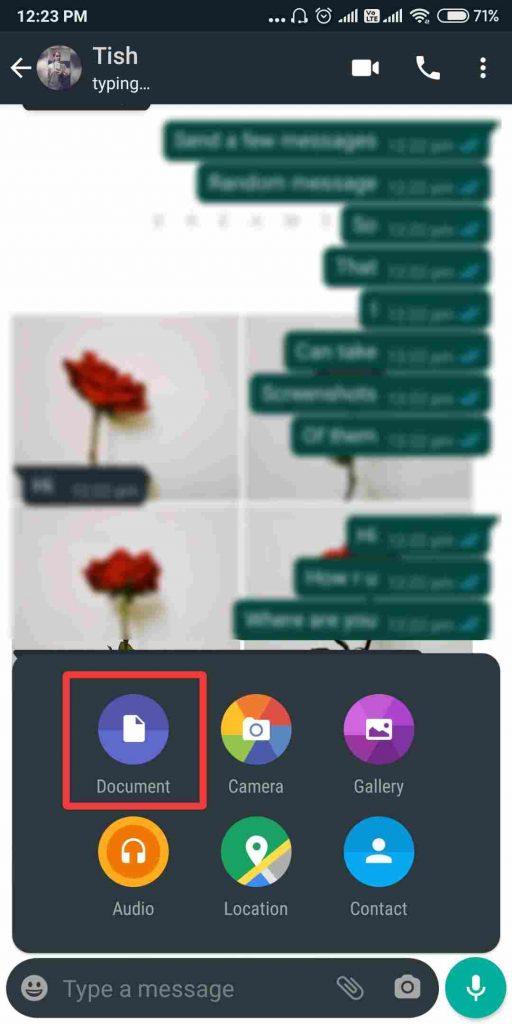
Trinn 2: Dette åpner de siste dokumentene på Android-enheten din. Hvis videofilen du vil sende vises i denne listen, velg den her eller trykk på Bla gjennom andre dokumenter.
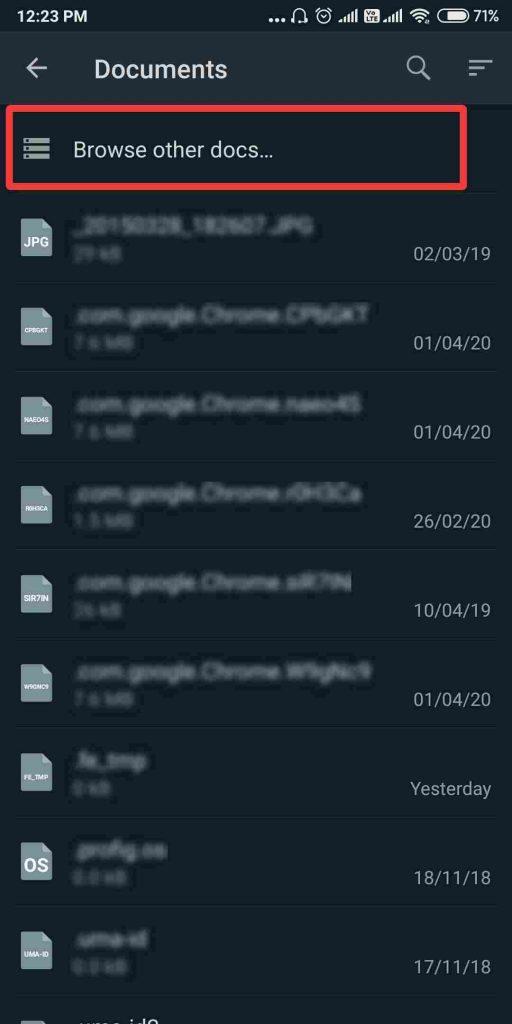
Trinn 3: Gå til den nøyaktige plasseringen av den lagrede filen eller skyv la panelet og enkelt søket ved å trykke på Video. Den vil vise deg alle de lagrede videoene på Android-enheten din. Her, finn den store videofilen din og velg den.
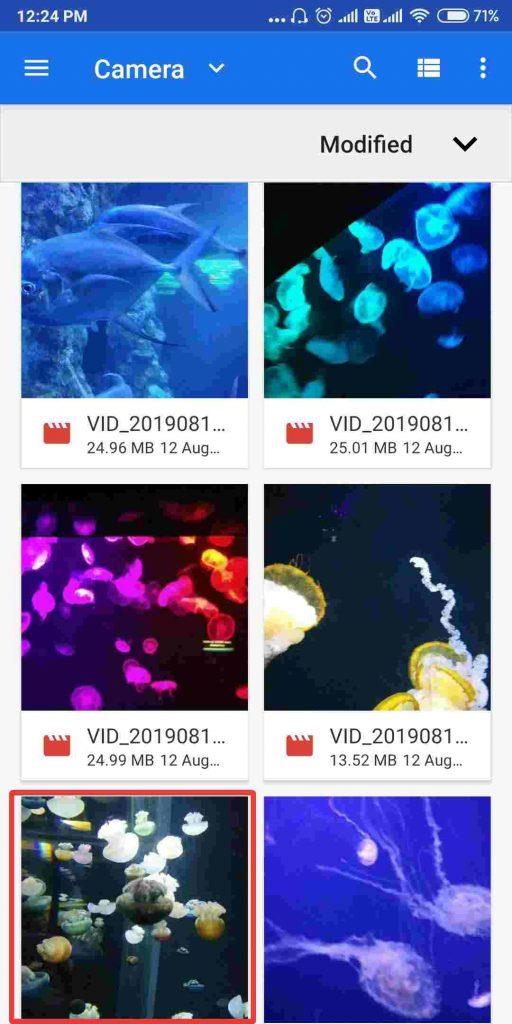
Sørg for at dokumentalternativet på WhatsApp har en grense på 100 MB, så videofilstørrelsen bør ikke overskride denne grensen.
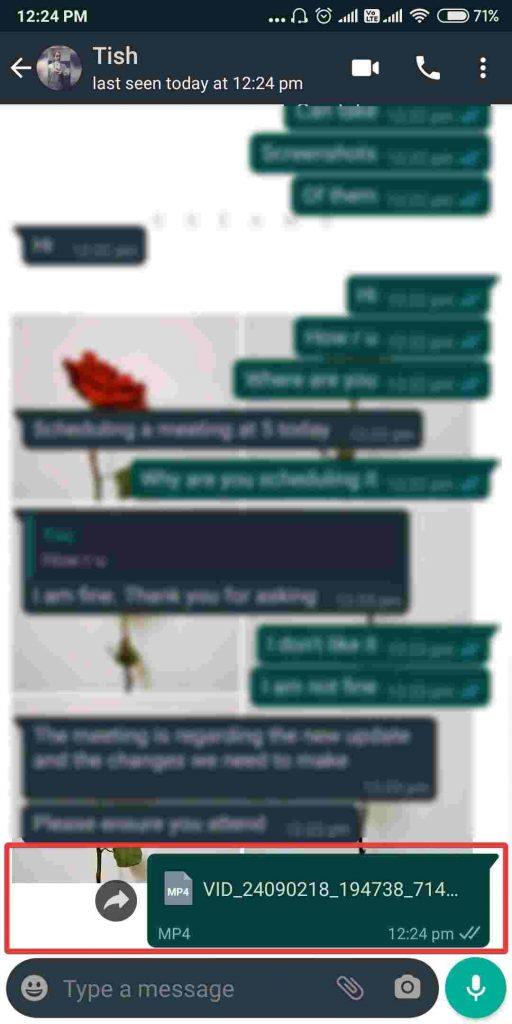
4. Bruk Google Disk –
Å bruke Google Drive til å dele lange videoer på WhatsApp er en annen løsning. Siden Android-telefoner er utstyrt med Google Disk-appen, er det enklere å dele filene . Du kan også laste ned appen for din iPhone. Hvis du vil lære hvordan du sender store videoer på WhatsApp ved hjelp av Google Drive, kan du få appen på smarttelefonen din. Alt du trenger å gjøre er å skaffe deg en Google-konto og deretter starte med Google Disk- kontoen din. Last opp den store videofilen på Google Disk og del lenken til videoen på WhatsApp.
Det er en annen måte å dele filer på og er enkel da ingen trenger å laste ned filene på enheten, og det sparer lagringsplass.
5. Bruk GBWhatsApp-
Denne metoden er det som kan hjelpe deg med å øke grensen for videofilstørrelse opp til maks. GBWhatsApp er en mod-app som kommer med mange endringer i den originale appen. Det fungerer like mye som den originale WhatsApp, men med mange funksjoner lagt til som er brukervennlige. På samme måte er en av disse å sende lange videofiler over messengeren. Siden de fleste ikke er kjent med andre metoder for å dele filer, foretrekker de den enklere applikasjonen på smarttelefonene sine. Hvorfor ikke få GBWhatsApp og løse dette problemet med hvordan du sender store videofiler.
Les mer: Hva er GBWhatsApp og hvordan du laster det ned.
Å oppsummere-
Vi håper du forstår hvordan du sender store videoer på WhatsApp med dette innlegget. Det er mulig å dele lange videoer fra ulike metoder. For en rask løsning kan du bruke videoen til å sendes som et dokument fra Android eller iPhone. En annen metode vil være å få videoen komprimert og deretter dele den. Begge måtene fungerer utmerket og kan dermed brukes avhengig av brukerens kriterier.
Vi vil gjerne vite hva du synes om dette innlegget for å gjøre det mer nyttig. Dine forslag og kommentarer er velkomne i kommentarfeltet nedenfor. Del informasjonen med vennene dine og andre ved å dele artikkelen på sosiale medier .
Vi elsker å høre fra deg!
For spørsmål eller forslag, vennligst gi oss beskjed i kommentarfeltet nedenfor. Vi elsker å komme tilbake til deg med en løsning. Vi legger jevnlig ut tips og triks sammen med løsninger på vanlige problemer knyttet til teknologi. Abonner på vårt nyhetsbrev for å få jevnlige oppdateringer om teknologiverdenen.
Relaterte temaer:
WhatsApp lar 8 deltakere i tale- og videosamtaler.
Slik bruker du WhatsApp på Apple Watch.
Få attraktive WhatsApp-bakgrunnsbilder for Android og iPhone.
Utvid WhatsApp-statusgrensen på 30 sekunder på Android og iPhone.
Apple gjør en bedre jobb enn de fleste selskaper når det gjelder personvern. Men ikke alle standardinnstillingene på iPhone er i brukerens beste interesse.
Med denne handlingsknappen kan du ringe ChatGPT når du vil på telefonen din. Her er en veiledning for å åpne ChatGPT ved hjelp av handlingsknappen på iPhone.
Hvordan ta et langt skjermbilde på iPhone hjelper deg med å enkelt fange opp hele nettsiden. Funksjonen for å rulle skjermbilder på iPhone er tilgjengelig på iOS 13, iOS 14, og her er en detaljert veiledning om hvordan du tar et langt skjermbilde på iPhone.
Du kan endre iCloud-passordet ditt på mange forskjellige måter. Du kan endre iCloud-passordet ditt på datamaskinen eller på telefonen din via et støtteprogram.
Når du sender et samarbeidsalbum på iPhone til noen andre, må de godta å bli med. Det finnes flere måter å godta invitasjoner til å dele et album på iPhone på, som vist nedenfor.
Fordi AirPods er små og lette, kan de noen ganger være lette å miste. Den gode nyheten er at før du begynner å rive huset fra hverandre og lete etter de savnede øreproppene dine, kan du spore dem ved hjelp av iPhonen din.
Visste du at avhengig av regionen der iPhonen din er produsert, kan det være forskjeller sammenlignet med iPhoner som selges i andre land?
Omvendt bildesøk på iPhone er veldig enkelt når du kan bruke nettleseren på enheten, eller bruke tredjepartsapplikasjoner for flere søkealternativer.
Hvis du ofte trenger å kontakte noen, kan du sette opp hurtiganrop på iPhonen din med noen få enkle trinn.
Å rotere skjermen horisontalt på iPhone hjelper deg med å se filmer eller Netflix, vise PDF-er, spille spill, ... mer praktisk og få en bedre opplevelse.








